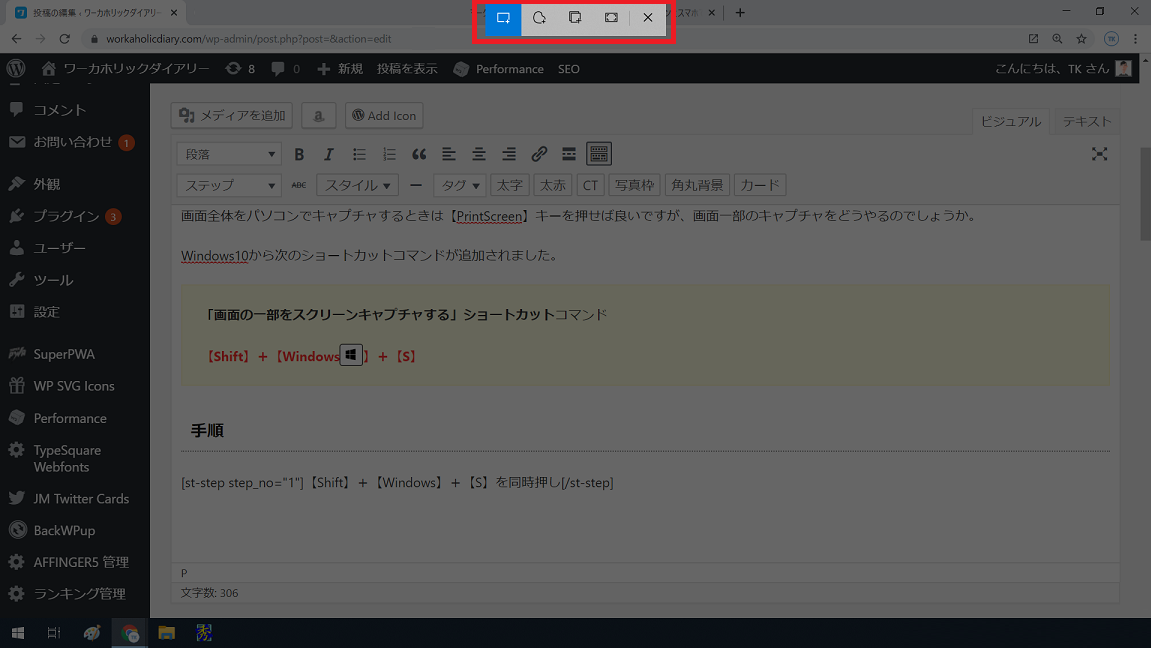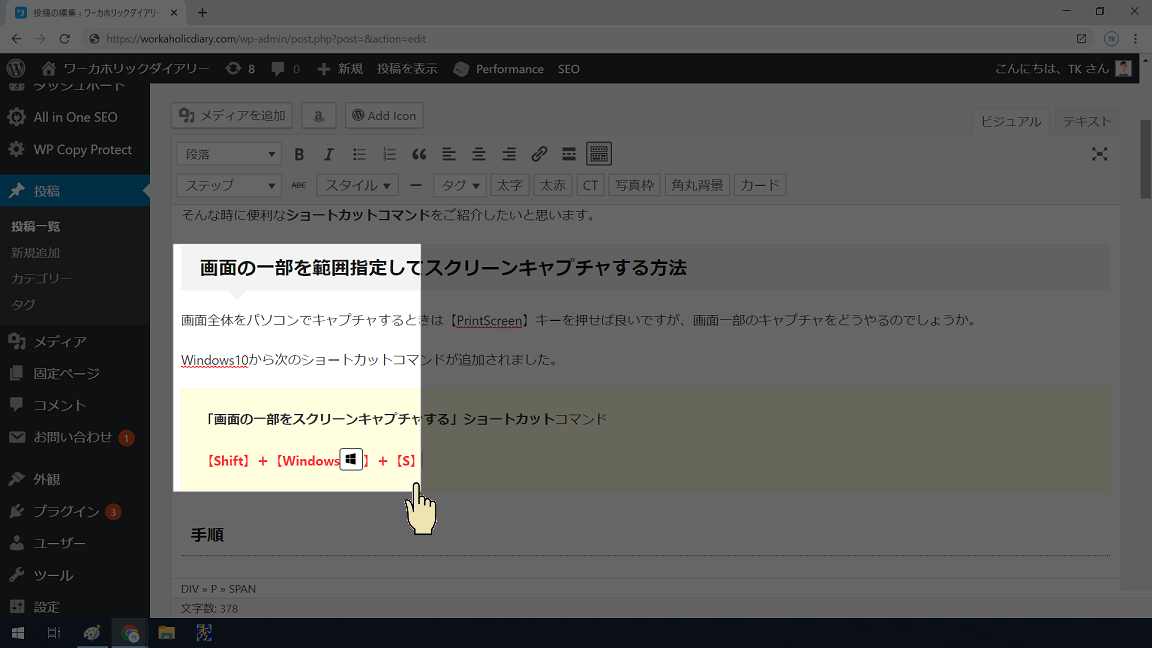こんな方におすすめ
- 画面コピーを一部だけとる方法を知りたい方
- Windowsの画面一部キャプチャのショートカットコマンドを知りたい方
パソコン作業の際に、画面全体ではなく画面の一部だけをスクリーンキャプチャしたい時ありませんか。
今回は「画面コピーを一部だけとる方法」をご紹介したいと思います。
画面の一部を範囲指定してスクリーンキャプチャする方法
画面全体をキャプチャするときは【PrintScreen】キー(または【Fn】+【PrtScn】)を押せば良いですが、画面の一部だけコピーしたい場合は加工しないといけないのがめんどくさいですね。
最新のWindowsに「画面一部だけキャプチャできるショートカット」コマンドが追加されました。
「画面の一部だけキャプチャできる」ショートカットコマンド
【Shift】+【Windows![]() 】+【S】
】+【S】
手順
step
1【Shift】+【Windows】+【S】を同時押し
画面全体がグレイアウト状態となり、上部にキャプチャタイプを選ぶポップアップが出ます。※デフォルト左のままで良いです。
step
2マウスでキャプチャしたい箇所を範囲指定
step
3クリップボードに保存
これでクリップボードにコピーされた画面キャプチャが貼り付けられるようになります。
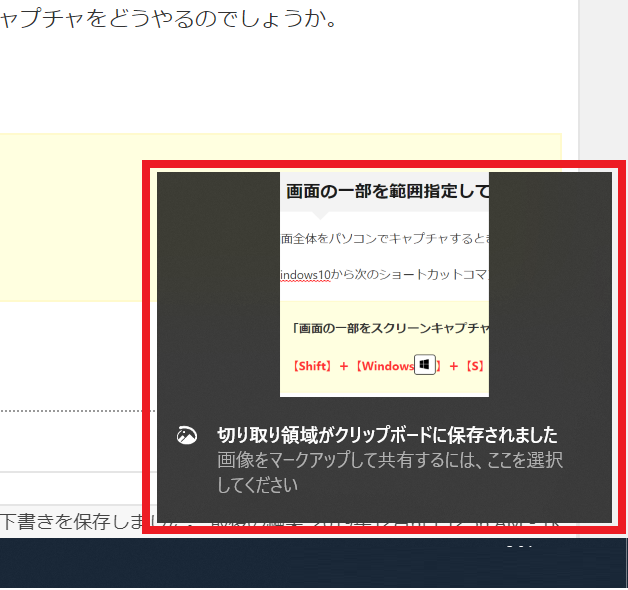
今まで
今までは、画面全体をキャプチャし、一時的にペイントなど別アプリケーションに、貼り付けて必要な部分だけトリミングしてからコピーして使っていました。
だいぶ面倒くさいですね。
このショートカットコマンドを使えば、かなりの時短になります。
さいごに
今回は「画面の一部をキャプチャする方法」についてまとめました。
誰かのお役に立てたら幸いです。
以上、ワーカホリックダイアリーでした。